PDF-bestanden zijn dagelijks een van de meest gebruikte bestandstypen. Dit formaat wordt over het algemeen gebruikt om allerlei soorten banen, rapporten of documenten naar andere mensen te sturen. Een van de vele voordelen hiervan is dat we alleen een PDF-viewer om elk bestand dat in dit formaat is opgeslagen te kunnen openen. En er zijn ook een groot aantal programma's waarmee we, onder hun functies, dit type bestanden kunnen bekijken. Bijvoorbeeld webbrowsers.
Kopen Google Reviews Chrome was een van de eerste webbrowsers met een native PDF-viewer waarmee we documenten in streaming konden openen zonder ze te hoeven downloaden. Of, als we ze lieten zakken, konden we ze er ook van openen. Oorspronkelijk was de PDF-viewer van Chrome een van de eigen, closed-sourceonderdelen van de browser. Tegenwoordig kunnen we echter een gratis pdf-viewer vinden in Chromium, rand en zelfs Firefox. Elke moderne browser zal deze bestanden zonder problemen kunnen openen en zonder dat er extensies of andere programma's nodig zijn.

Windows 10 stelt Edge gewoonlijk in als de standaard PDF-viewer. En wat de meeste gebruikers meestal doen, is een specifieke PDF-viewer installeren, zoals adobe Acrobaat or Sumatra PDF , om dit type document te openen. Dit is echter absoluut niet nodig, omdat we Windows 10 eenvoudig kunnen configureren om elke browser die we installeren te gebruiken om de standaard PDF-documenten te openen.
Voor- en nadelen van het gebruik van de browser om PDF te openen
Het eerste voordeel en een van de meest voor de hand liggende is dat we zullen onszelf redden van het installeren van nog een programma op de computer. Hoe minder onnodige programma's we op de computer hebben geïnstalleerd, hoe beter. In plaats van op de hoogte te moeten zijn van het updaten van verschillende programma's, hebben we geen verouderde software op onze pc, aangezien de browser alleen wordt bijgewerkt.
We moeten echter ook rekening houden met de nadelen van deze configuratie. De eerste is dat de PDF-viewers van de browsers dat meestal zijn erg makkelijk , en we zullen sommige taken niet kunnen uitvoeren, zoals het invullen ervan. Als we dezelfde browser gebruiken om te navigeren als om PDF te openen, zullen deze documenten altijd in een nieuw tabblad worden geopend, maar het is zeer waarschijnlijk dat we in de war raken wanneer we het document sluiten en de hele browser sluiten.
Stel Windows 10 in om pdf's te openen met Chrome, Firefox of anders
Om een webbrowser te configureren als het programma om standaard PDF te openen in Windows 10, moeten we het configuratiemenu openen (met de sneltoets Windows + I) en naar het gedeelte Toepassingen> Standaardtoepassingen gaan. En eenmaal in deze sectie, is het volgende dat we gaan doen naar beneden om te selecteren " Kies standaardtoepassingen op bestandstype '.
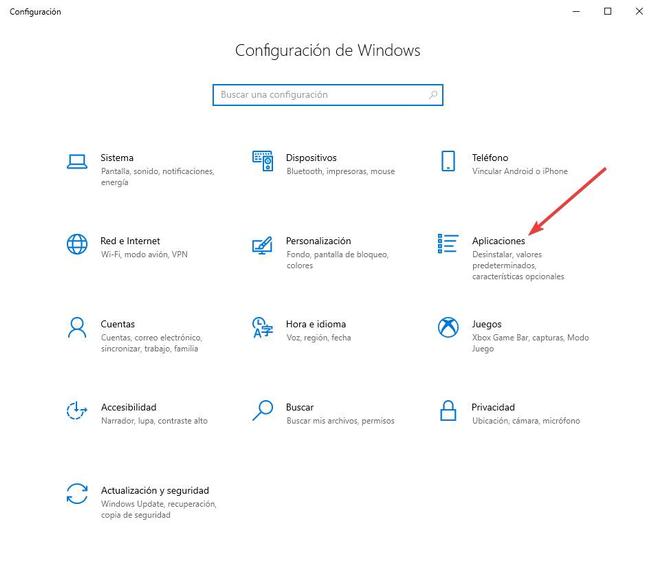
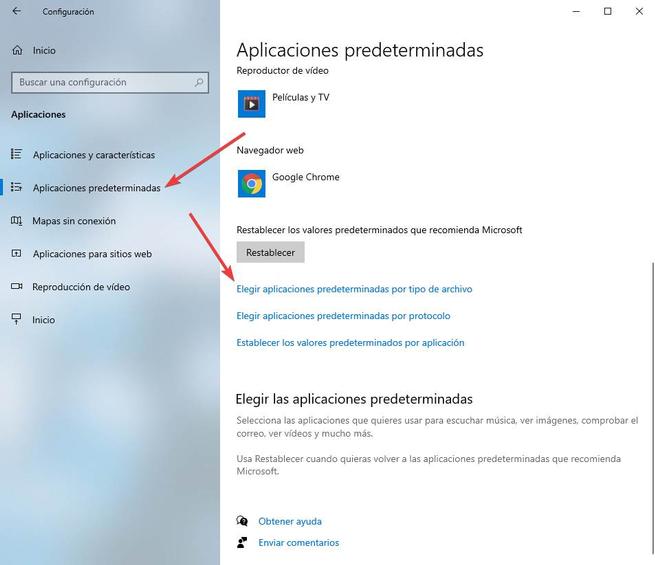
Er verschijnt een enorme lijst met absoluut alle bestandsindelingen die Windows heeft geregistreerd. En elk formaat wordt vergezeld door het standaardprogramma om het te openen. Dus wat we moeten doen is naar het ".pdf" -item navigeren.
We zullen het programma kunnen zien dat we nu hebben geconfigureerd om dit soort documenten te openen. En om het te wijzigen, hoeven we alleen maar op het huidige programma te klikken om de lijst met programma's weer te geven die we kunnen gebruiken om PDF in Windows te openen.
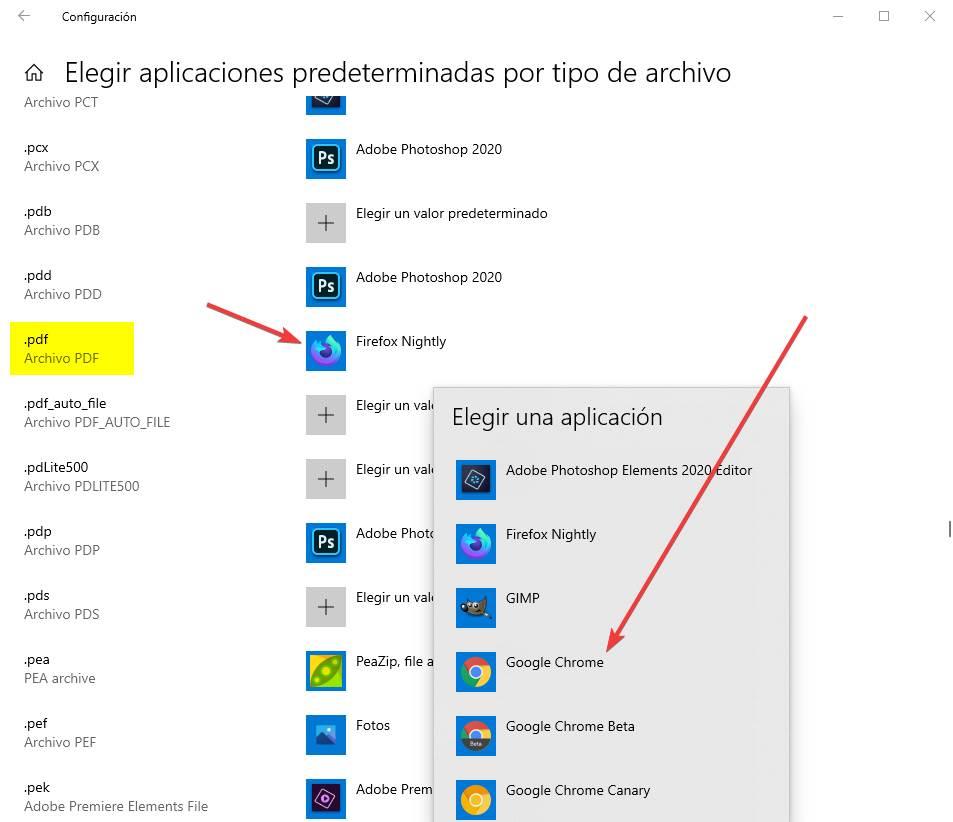
We selecteren de browser die we willen gebruiken, en dat is alles. Momenteel kunnen we bijna elke browser configureren als de standaard pdf-viewer in Windows, zoals Chrome, Chromium, Firefox, Edge, Opera, Vivaldi, etc. We kunnen dus onze favoriete browser gebruiken voor dit doel, of een secundaire browser. Zoals we willen.
Andere programma's om standaard PDF te openen
Als we de webbrowser voor dit doel niet willen gebruiken, kunnen we dezelfde configuratie als hierboven gebruiken om andere programma's te kiezen om dit type bestanden te openen. We hebben zeker een ander programma dan een browser, zoals GIMP or Photoshop Elementen, die we kunnen configureren als de standaard PDF-viewer in Windows.
Maar naast het gebruik van deze programma's kunnen we altijd onze toevlucht nemen tot de gebruikelijke PDF-viewers.
- Adobe Reader . Het PDF-formaat is gemaakt door Adobe en daarom heeft dit bedrijf een eigen PDF-viewer, naast andere geavanceerde programma's om dit type document te maken en te bewerken. Adobe's PDF-viewer is een van de meest uitgebreide, maar ook een van de langzaamste en zwaarste.
- Foxit Reader . Een van de beste alternatieven voor Adobe-software. Foxit is een zeer complete en gebruiksvriendelijke gratis pdf-viewer. Een geweldig alternatief voor gebruikers die hun computer vrij willen houden van Adobe-software.
- Sumatra PDF . Hoewel dit het eenvoudigste programma is van de vorige, is het ook een van de beste PDF-viewers die we in Windows kunnen installeren. Een gratis en open source programma dat alles heeft wat je nodig hebt om PDF te openen, maar zonder extra functies. Een geweldig alternatief voor wie op zoek is naar gratis en zeer lichte software.